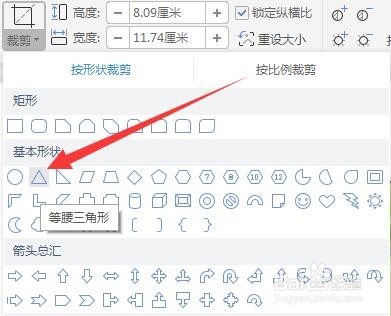1、在电脑桌面上,双击【WPS Office】软件快捷方式进入。
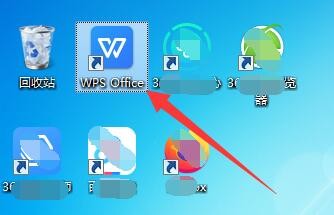
2、在“WPS Office”首页中,单击按钮【打开】进入。
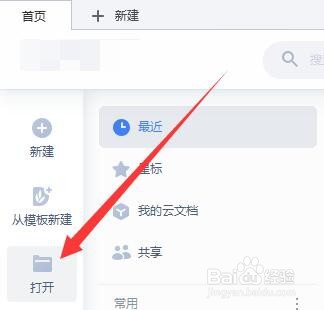
3、在“打开”弹框中,选中文件【图片编辑.docx】,单击【打开】按钮进入。
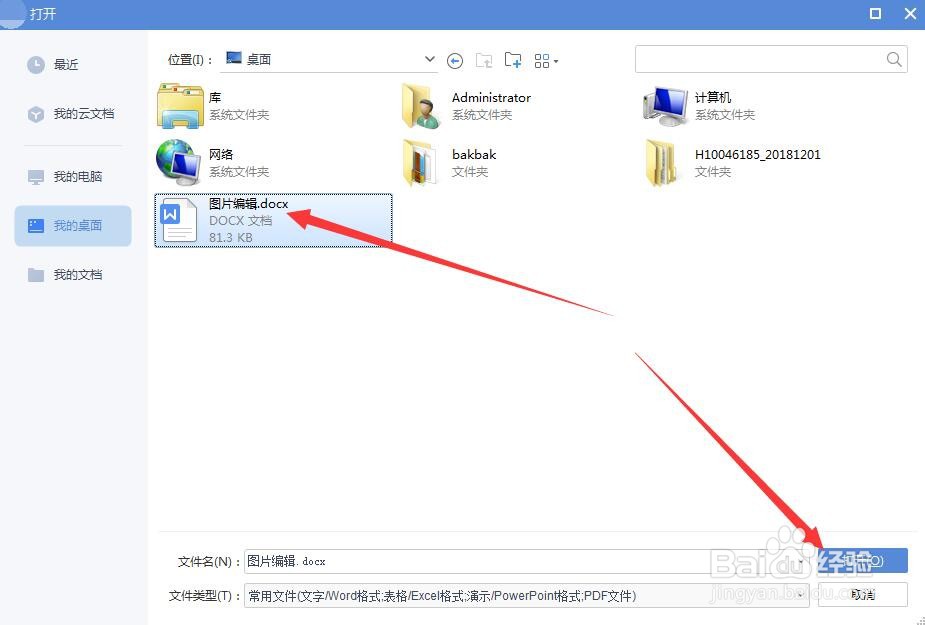
4、在“图片编辑.docx”文档中,选中需要编辑的一张图片。

5、在“图片工具”版面中,选择【裁剪】功能单击进入。
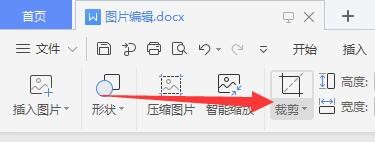
6、在“裁剪”弹出选择框中,选择【等腰三角形】图标完成。
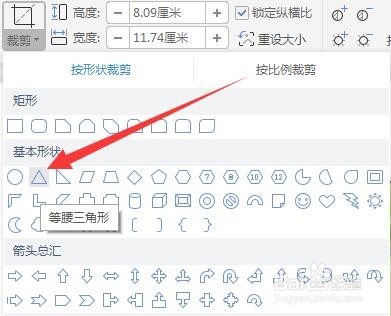
时间:2024-10-17 07:09:36
1、在电脑桌面上,双击【WPS Office】软件快捷方式进入。
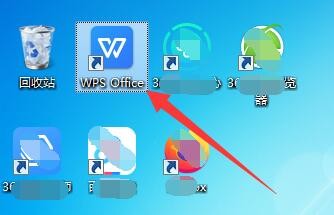
2、在“WPS Office”首页中,单击按钮【打开】进入。
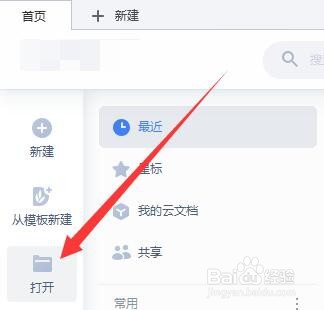
3、在“打开”弹框中,选中文件【图片编辑.docx】,单击【打开】按钮进入。
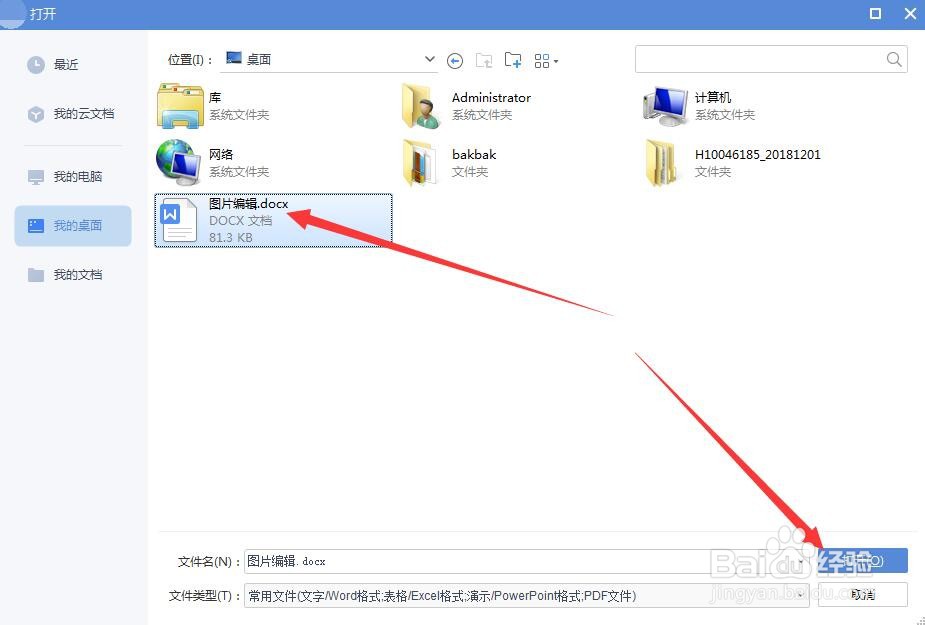
4、在“图片编辑.docx”文档中,选中需要编辑的一张图片。

5、在“图片工具”版面中,选择【裁剪】功能单击进入。
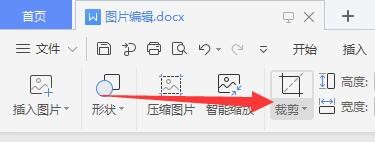
6、在“裁剪”弹出选择框中,选择【等腰三角形】图标完成。